

作者:Gina Barrow, 最近更新:October 7, 2022
最近,iOS 在全球範圍內掀起了關於新 iPhone 發布的熱議。 許多人積極響應,並為體驗新的 iOS 感到興奮。
iPhone 14 系列憑藉眾多功能成為全球頭條新聞。 其中之一是用戶最喜歡的自動對焦相機功能,尤其是那些試圖進入視頻博客的人。
尺寸的差異也非常明顯,您可以選擇謹慎的尺寸,也可以選擇大尺寸。
如果您是其中之一,您可能想知道如何 從 Google Pixel 傳輸數據 至 iPhone. 讓本文成為您的指南,為您提供最方便的方法。
第 1 部分:使用 FoneDog 將您的所有數據從 Google Pixel 轉移到 iPhone - 電話轉移第 2 部分:使用 Move to iOS 將數據從 Google Pixel 傳輸到 iPhone第 3 部分:將 Pixel 音樂從 Google Pixel 傳輸到 iPhone第 4 部分:總結
FoneDog電話轉移 是您可以用來將數據從 Google Pixel 傳輸到 iPhone 的最快捷、最方便的選項。 它是一款功能強大的軟件,支持包括照片和視頻在內的所有類型的數據,甚至還有圖像轉換器。 它還傳輸聯繫人、消息等。 你也可以用它來 將數據從 iPhone 傳輸到另一部 iPhone.
電話轉移
在iOS,Android和Windows PC之間傳輸文件。
輕鬆地在計算機上傳輸和備份短信,聯繫人,照片,視頻,音樂。
與最新的iOS和Android完全兼容。
免費下載

FoneDog 電話轉移的亮點之一是跨平台轉移。 您可以輕鬆地從 iPhone 切換到 Android,從 Android 切換到 iPhone,反之亦然。 以下是 FoneDog 電話轉移的全部功能列表:
查看 FoneDog 電話轉移的工作原理:
如果您還沒有下載 FoneDog 電話轉移,這是 最好的 iPhone 數據傳輸軟件,您可以點擊鏈接並按照屏幕上的說明安裝軟件。
下載軟件後,使用適當的 USB 電纜連接您的設備。 如果這是您第一次連接到 iPhone,iOS 會要求您信任這台計算機。 按照提示進行操作。
然後 FoneDog 電話轉移將識別您的設備並顯示電話詳細信息。
要將數據從 Google Pixel 傳輸到 iPhone,首先轉到 Android 設備並選擇您要傳輸的所有數據類型。 轉到左側菜單並瀏覽您的數據,然後勾選您要帶入的每個項目旁邊的框。
最後,在您選擇了所有需要傳輸的文件後,單擊頂部的“導出到”按鈕,然後從選項中選擇 iPhone。
您也可以使用 導出到PC 如果您也想擁有這些文件的副本,請選擇此選項。 只需在您的計算機上設置文件目標並等待。
注意:在斷開兩個設備之前等待傳輸過程完成。
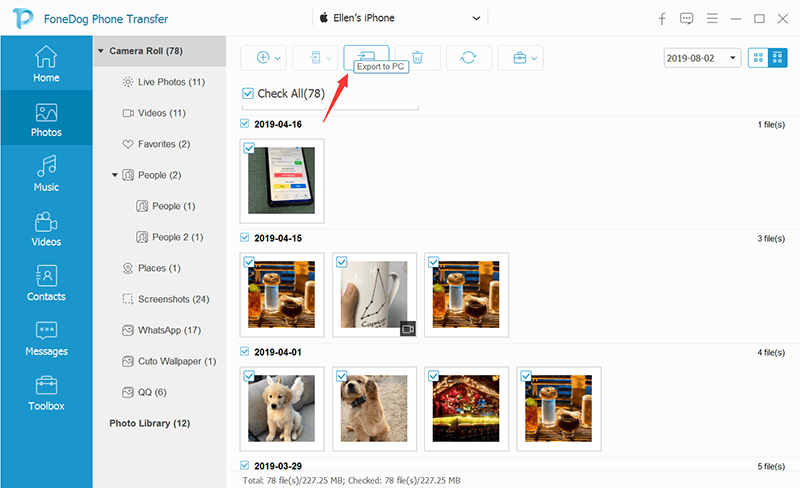
如果您打算將選擇性數據傳輸到新 iPhone 甚至是二手 iPhone,FoneDog 電話傳輸是理想的選擇。
用於將數據從 Google Pixel 傳輸到 iPhone 的下一個選項是利用 Move to iOS 應用程序。 這是一款 iOS 開發的應用程序,可幫助 Android 用戶在 iPhone 上獲得驚人的傳輸體驗。
您可以使用 移至iOS 當您有一部尚未設置的全新手機時。 否則,您可能需要重置或清除所有內容和設置,然後才能使用此應用程序。
以下是有關如何使用 Move to iOS 應用程序將數據從 Google Pixel 傳輸到 iPhone 的完整指南:
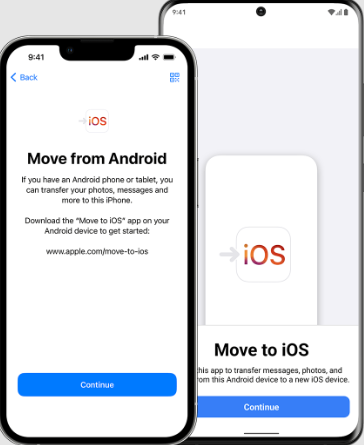
如果您在傳輸過程中遇到任何問題,請考慮以下事項:
您還可以使用 iTunes 將數據從 Google Pixel 傳輸到 iPhone。 但是,它可以僅限於音樂。 這是有關如何執行此操作的完整指南:
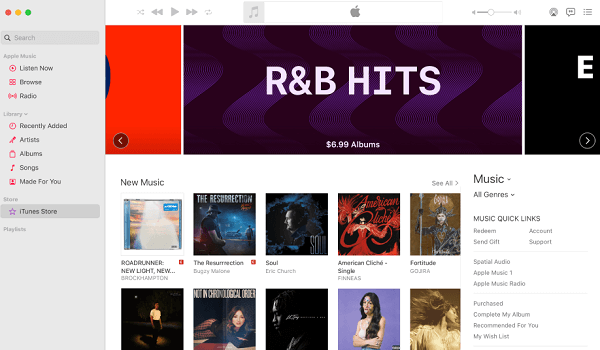
人們也讀iPhone 到三星轉移:電話轉移與智能開關關於如何將舊 iPhone 轉移到新 iPhone 的 3 種推薦方法
遷移到新 iPhone 是一段激動人心的旅程,但也充滿挑戰,尤其是當您從 Android 設備遷移時。
幸運的是,您可以使用我們列出的 3 種方法將數據從 Google Pixel 傳輸到 iPhone。 最方便的是使用 FoneDog 電話轉移。 這是一款專業的傳輸軟件,擁有使傳輸更順暢所需的所有工具。
它支持跨平台傳輸,以及遷移到新設備所必需的其他驚人功能。 下一個方法是使用 Apple 應用程序 Move to iOS。 最後,如果您只打算傳輸音樂,您也可以使用 iTunes 來執行此操作。
我們希望本文能幫助您遷移到 iPhone!
發表評論
留言
熱門文章
/
有趣無聊
/
簡單難
謝謝! 這是您的選擇:
Excellent
評分: 4.8 / 5 (基於 80 個評論)